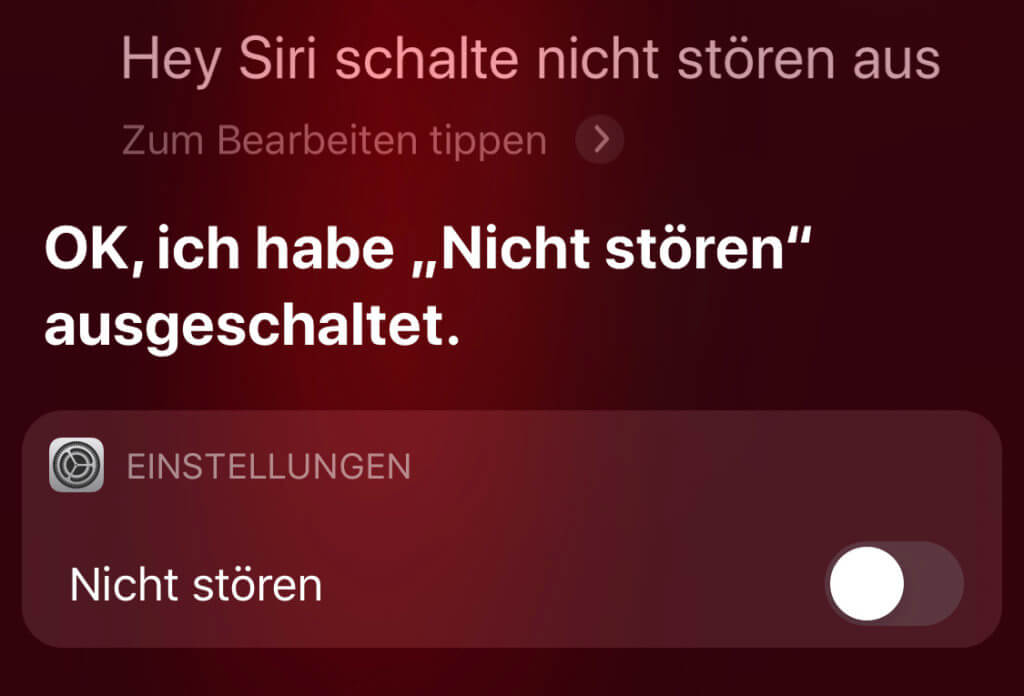Nicht stören – diese iPhone-Funktion macht genau das, wonach sie klingt. Denn wenn „Nicht stören“ auf dem Apple-Smartphone aktiviert ist, dann werden Anrufe und Nachrichten stumm gestellt sowie das Display vom Aufleuchten abgehalten. Das ist besonders hilfreich, wenn ihr im Kino, im Theater oder am Esstisch seid. Um am iPhone die Nicht-stören-Funktion zu aktivieren, gibt es verschiedene Herangehensweisen. Die schnellste Möglichkeit ist wohl über die Sprachassistenz Siri.
Kapitel in diesem Beitrag:
iPhone-Option „Nicht stören“ aktivieren per Siri
Wollt ihr Siri nutzen, um nicht durch einen Anruf, eine Push-Nachricht, eine Textnachricht im Messenger oder durch sonstige Alarme gestört zu werden? Wollt ihr das Gerät auch nicht nur über den Schalter an der Seite stumm schalten, weil dann immer noch das Display aufleuchten kann? Dann nutzt nach Hey Siri! einfach den Befehl Aktiviere nicht stören.
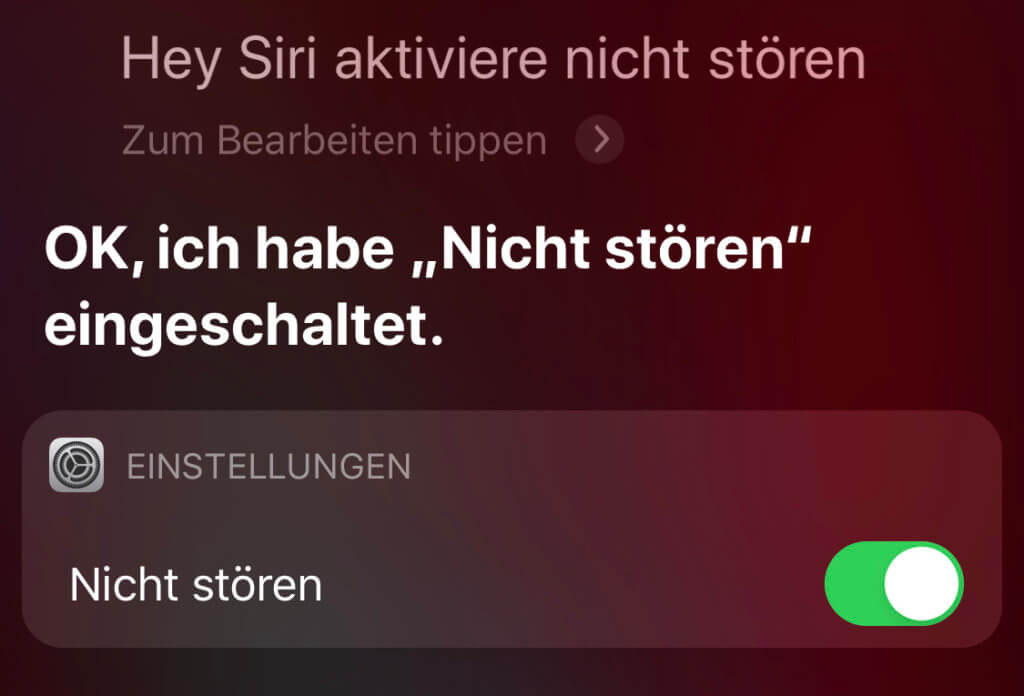
Natürlich könnt ihr Siri auch verwenden, um die Funktion wieder zu deaktivieren, damit ihr es wieder hört und seht, wenn Anrufe und Nachrichten zu euch durchdringen wollen. Denn auch wenn sie bei aktivierter Option nicht aufploppen, eine Reaktion auf Hey Siri! gibt es dennoch. Verwendet zum Deaktivieren einfach den Befehl Schalte Nicht stören aus.
iPhone-Funktion „Nicht stören“ einrichten übers Kontrollzentrum
Könnt oder wollt ihr keinen Sprachbefehl nutzen, lässt sich das Feature für mehr Ruhe natürlich auch über das iOS-Kontrollzentrum am iPhone einrichten. Dazu öffnet ihr einfach das Kontrollzentrum, indem ihr von rechts oben auf dem Display nach unten wischt. Tippt anschließend auf das Mond-Symbol. Nun wird dieses eingefärbt, was anzeigt, dass „Nicht stören“ aktiviert ist.
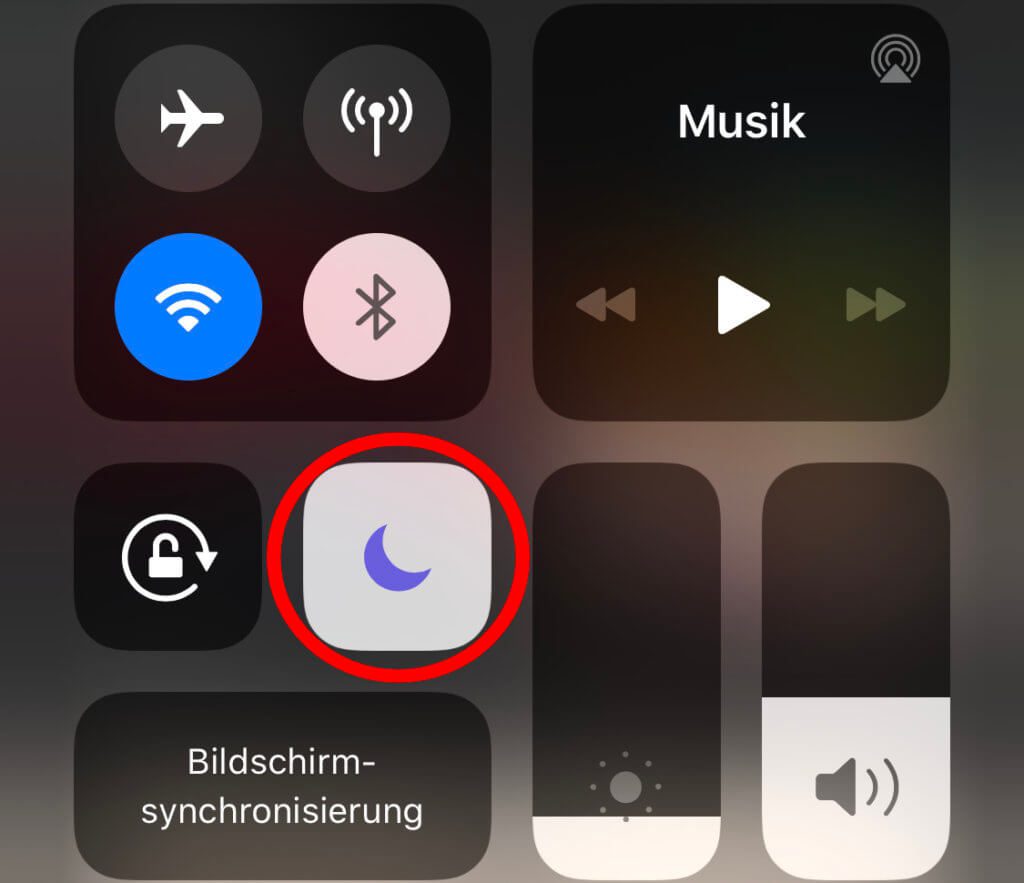
Wenn ihr das Symbol etwas länger berührt, könnt ihr die Einstellung noch ein bisschen verfeinern. Zum Beispiel könnt ihr den Ruhemodus für eine 1 Stunde einstellen, bis zum Abend des aktuellen Tages, bis ihr einen bestimmten Ort verlasst oder bis zum Ende des aktuell im Kalender eingetragenen Ereignisses. Gerade letzteres ist für Videokonferenzen und andere Treffen / für die Arbeit optimal.
Zeitplan, Anruf-Ausnahmen und mehr über die Einstellungen festlegen
Wie ihr schon oben auf dem Siri-Screenshot gesehen habt, kann „Nicht stören“ auch aktiviert bzw. deaktiviert werden, indem man die Einstellungen bemüht. Das ist besonders hilfreich, wenn ihr noch weitere Spezifikationen festlegen wollt. Etwa ein Zeitplan, dank dem die Funktion immer automatisch ein- oder ausgeschaltet wird, lässt sich einrichten. Zudem könnt ihr festlegen, ob und wessen Anrufe trotz der eingeschalteten Option durchgelassen werden sollen. Ähnlich wie bei den Bildschirmzeit-Einstellungen, die bei einer Auszeit ebenfalls Notfall-Anrufe durchlassen können. Zu den speziellen Optionen von „Nicht stören“ kommt ihr über Einstellungen -> Nicht stören. Also ganz simpel ;)
Weitere Tipps zum Thema: Online-Handbuch
Ähnliche Beiträge
Jens betreibt das Blog seit 2012. Er tritt für seine Leser als Sir Apfelot auf und hilft ihnen bei Problemen technischer Natur. Er fährt in seiner Freizeit elektrische Einräder, fotografiert (natürlich am liebsten mit dem iPhone), klettert in den hessischen Bergen rum oder wandert mit der Familie. Seine Artikel beschäftigen sich mit Apple Produkten, Neuigkeiten aus der Welt der Drohnen oder mit Lösungen für aktuelle Bugs.